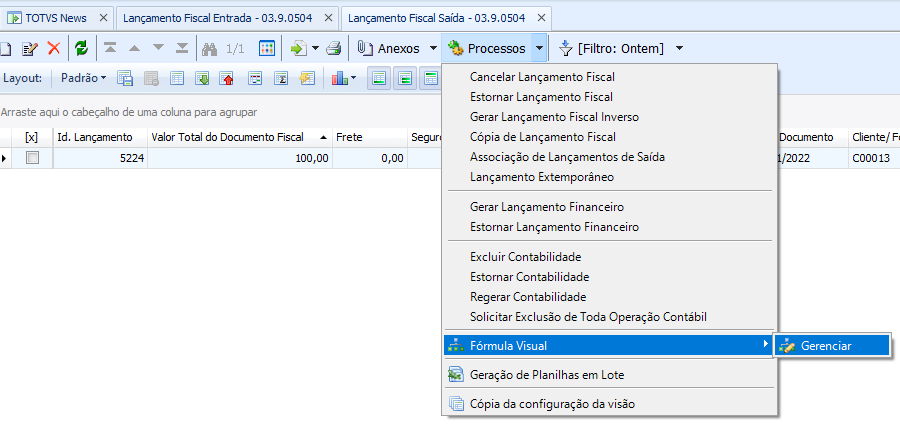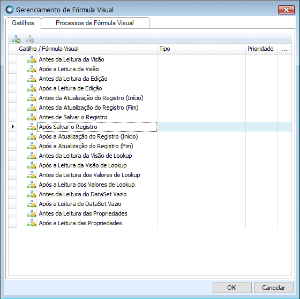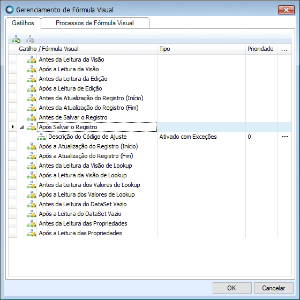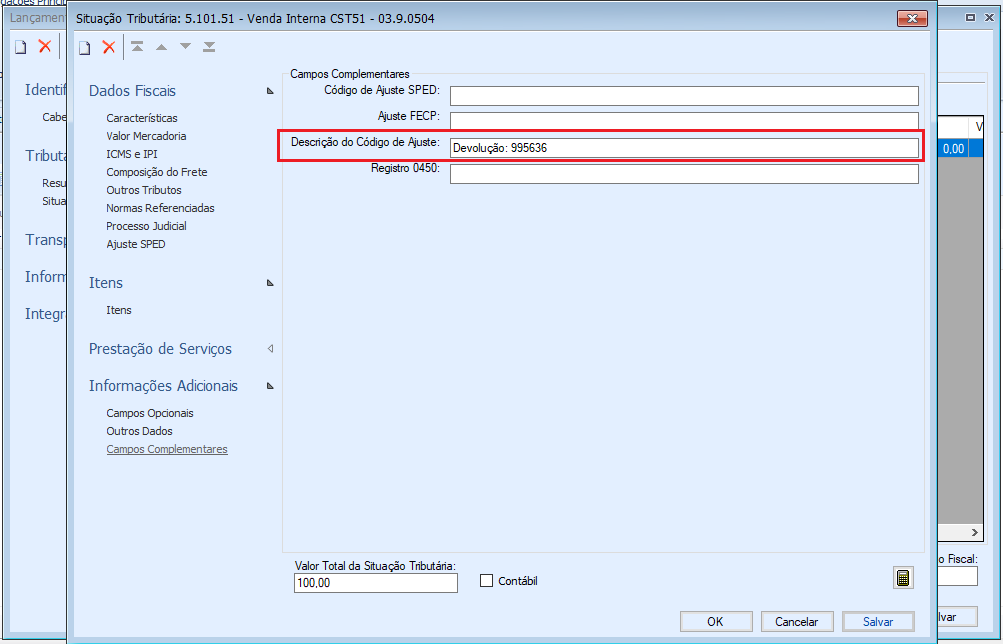Histórico da Página
...
Este documento visa demonstrar como implementar uma fórmula visual no RM Gestão Fiscal para automatizar o preenchimento da descrição de ajuste na , campo necessário para a Reinf 2060.
Necessidade
Um Representante ou um Contador precisam alterar o padrão da descrição de ajuste, mas manter a numeração do item, antes não era possível.
...
| Informações | |||||||||||||||||||||||||||||||||||
|---|---|---|---|---|---|---|---|---|---|---|---|---|---|---|---|---|---|---|---|---|---|---|---|---|---|---|---|---|---|---|---|---|---|---|---|
| |||||||||||||||||||||||||||||||||||
|
Executando a fórmula visual
| Informações | ||
|---|---|---|
| ||
Ao criar um lançamento fiscal cujo a Natureza for de devolução, o campo complementar Descrição do Código de Ajuste irá ser preenchido: "Devolução: XXXXXXX" onde os X's representa o número do documento do lançamento. |
...